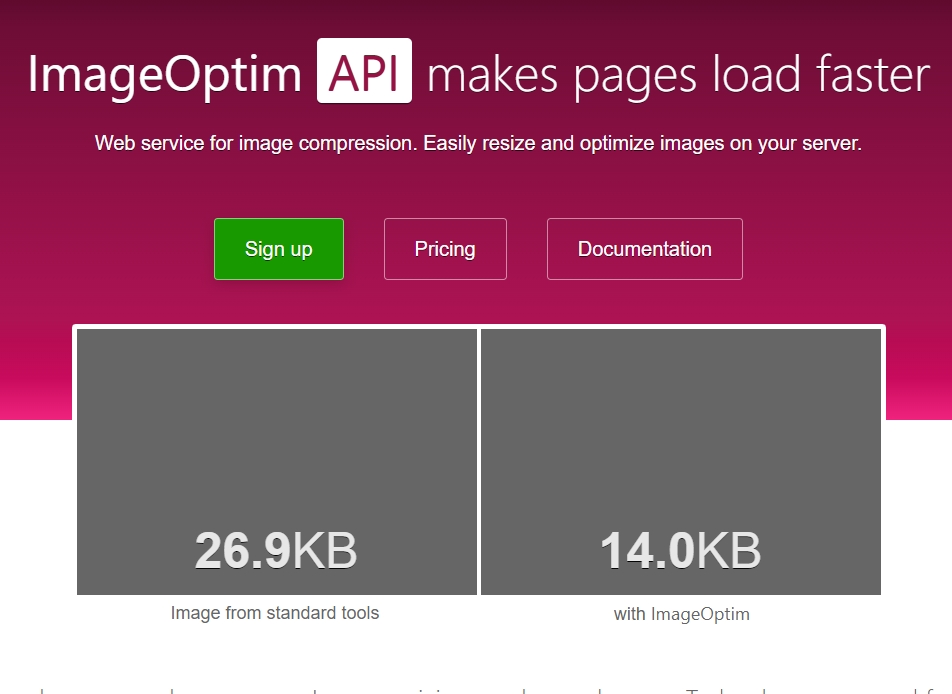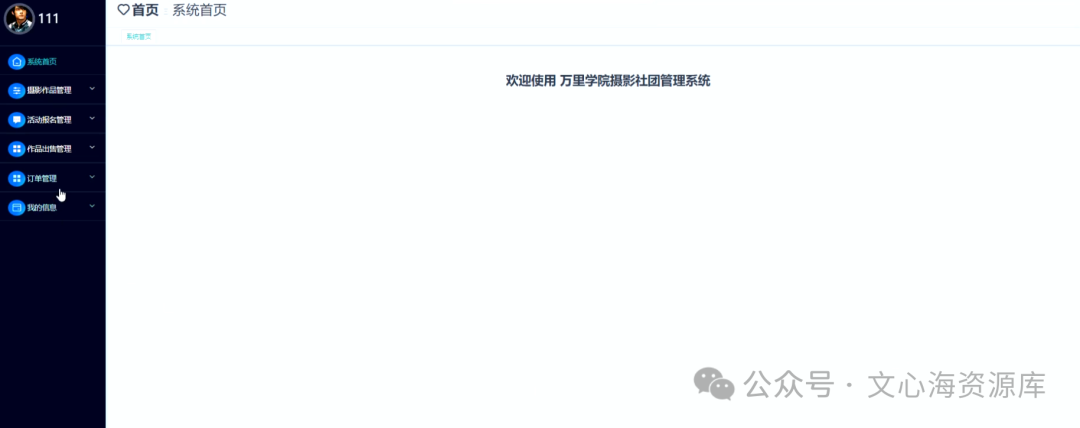员工在工作时间里究竟在做什么?他们的网络活动是否合规?如何确保敏感信息不被泄露?
在企业管理层面,实时监控局域网计算机桌面已成为提升工作效率、确保数据安全与规范员工行为的重要手段。
技术的不断进步,多种解决方案应运而生,为企业管理者提供了强有力的支持。

本文将分享五个可实现的方法,帮助您轻松设置实时监控局域网计算机桌面。
方法一:利用Windows远程桌面连接
对于Windows系统用户而言,可以利用内置的远程桌面连接(Remote Desktop Connection)功能实现屏幕实时监控。
首先,在被监控电脑上开启远程桌面连接功能,并设置允许远程连接的账户。
然后,在监控端电脑上打开远程桌面连接工具,输入被监控电脑的IP地址、用户名和密码,即可建立连接并实时监控屏幕。
此方法无需额外安装软件,但要求被监控电脑与监控端电脑处于同一局域网内或已配置好远程连接环境。

方法二:使用VNC协议
VNC是被广泛应用的远程桌面协议,适用于多种操作系统。
配置VNC服务器时,需在被控端电脑上安装VNC Server软件,并设置访问密码、端口号等参数。
同时,确保防火墙允许VNC端口的通信。在控制端电脑上,安装VNC Viewer软件,输入被控端电脑的IP地址、端口号和密码,即可建立连接并实时监控桌面。
VNC提供了灵活且跨平台的解决方案,适用于多种监控场景。

方法三:安装专业的监控软件——以域智盾为例
域智盾软件,是一款功能强大的局域网电脑监控软件,不仅支持远程桌面查看,还集成了多种管理功能,如批量操作、权限控制、日志审计等。
实现实时监控的步骤如下:
- 安装软件:在控制端和被控端电脑上分别安装该软件。
- 配置监控策略:在管理端软件中,设置监控模式和权限,选择需要监控的计算机。
- 实时监控:在管理端工具箱中选择"实时屏幕"功能,这里你可以看到局域网内各计算机用户的桌面活动,支持多画面同时监控多台电脑屏幕。

-
设置监控参数:可以自定义监控频率、是否开启屏幕快照、屏幕录像等。快照和录像功能可以帮助管理者事后分析员工的工作行为。
-
行为管理:除了屏幕监控,还可以启用应用程序监控和网址访问监控,设置黑白名单,控制员工的上网行为和软件使用。
-
远程协助:在必要时,利用远程协助功能直接解决员工电脑上的问题,提高工作效率。

方法四:利用网络监控摄像头
如果监控目标为物理空间内的电脑屏幕,可以考虑使用网络监控摄像头。将摄像头安装在适当位置,确保其能够清晰捕捉到电脑屏幕的画面。
然后,通过网线或Wi-Fi将摄像头连接到网络,并在监控端电脑上安装相应的监控软件或APP,即可实现远程实时监控。
此方法不仅适用于电脑屏幕监控,还可用于办公室、家庭等场所的安全监控。

方法五:编写自定义脚本或软件
对于具备编程能力的用户而言,可以通过编写自定义脚本或软件来实现实时监控电脑屏幕的功能。
例如,使用Python等编程语言结合图像处理库(如OpenCV)来捕捉屏幕截图,并通过网络将截图发送到监控端。此外,还可以利用Windows API等底层技术来直接获取屏幕数据并进行实时传输。
这种方法具有较高的灵活性和可定制性,但也需要一定的编程基础。

以上就是小编分享的全部内容了,如果您还想了解更多内容,可以私信或是评论小编哦~
编写:小洁